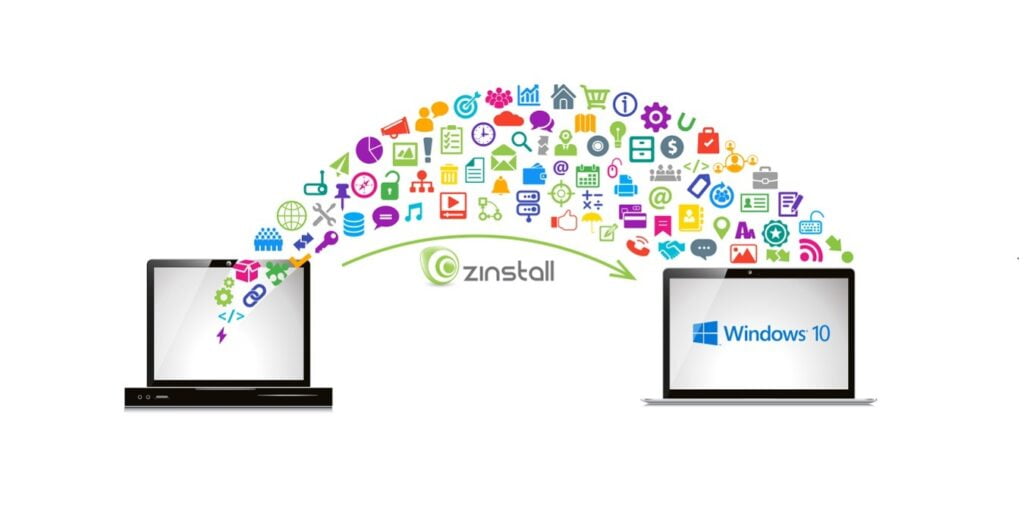Este es un artículo patrocinado y fue posible gracias a Zinstall WinWin. Los contenidos y opiniones reales son los únicos puntos de vista del autor que mantiene la independencia editorial, incluso cuando una publicación está patrocinada.
¿Te compraste una nueva computadora portátil? Felicidades. Ahora viene la gran parte: migrar todos sus archivos, carpetas y programas de la computadora anterior a la nueva. Si la sola idea le pone nervioso, debería considerar una solución de transferencia de PC para ayudarlo a automatizar todo el proceso.
Zinstall WinWin es una de las mejores aplicaciones para transferir entre diferentes computadoras. Todos sus archivos, imágenes, música, clientes de correo electrónico y configuraciones del navegador pueden migrar fácilmente sin que mueva un dedo. En esta revisión, analizaremos la solución y veremos si cumple con las expectativas.
Quizás el mejor uso de Zinstall WinWin es que es compatible con varios sistemas operativos, desde Windows XP hasta Vista, 7, 8 y 10. Con el soporte de Windows 7 llegando a su fin el 14 de enero de 2020, podemos esperar millones de usuarios que todavía lo estaban ejecutando para migrar a Windows 10. Por lo tanto, una herramienta de migración como Zinstall WinWin es indispensable para cualquiera que desee transferir su entorno de Windows 7 a Windows 10 sin perder datos ni productividad.
Descarga e Instalación
Para descargar Zinstall WinWin, visite su enlace oficial y haga clic en la página de pago.
Una vez que realiza el pago, obtiene una clave de licencia para finalizar la activación en línea. No toma mucho tiempo. Debe instalarlo por separado en ambas computadoras, lo que puede ser un poco tedioso. Hoy en día, muchas herramientas de migración que tienen propósitos similares utilizan agentes remotos livianos para garantizar que no tenga que descargar el software varias veces.
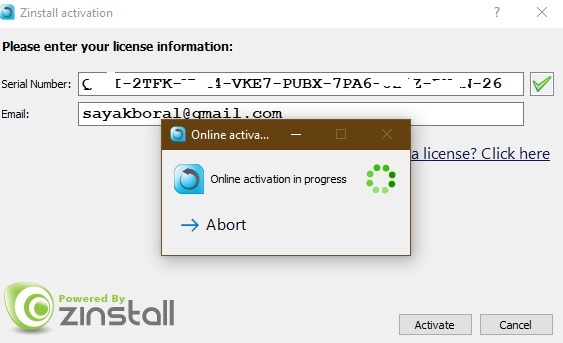
Poco después de la instalación, debe confirmar si el sistema es una computadora antigua o nueva. Es importante que el software sepa la diferencia para que pueda organizar la transferencia.
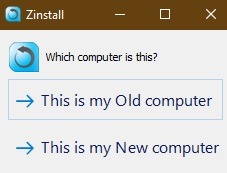
Cómo transferir de una PC antigua a una nueva
Haremos una demostración de este software al migrar de una PC más antigua a Windows 10. Tan pronto como seleccione «Esta es mi computadora anterior», obtendrá una pantalla que confirma que la computadora de origen está lista para iniciar la transferencia. Después de eso, puede crear su configuración en la nueva máquina. Es posible transferir a través de una red inalámbrica o directamente, utilizando un cable ethernet, que es más rápido.
Solo toma un poco de tiempo para que la fuente y el destino se busquen entre sí. Sea paciente y espere a que la conexión funcione por sí sola. Se ve una marca de verificación verde en la computadora anterior cuando ambas se han sincronizado. La pantalla de sincronización identificará tanto la PC antigua como la nueva.
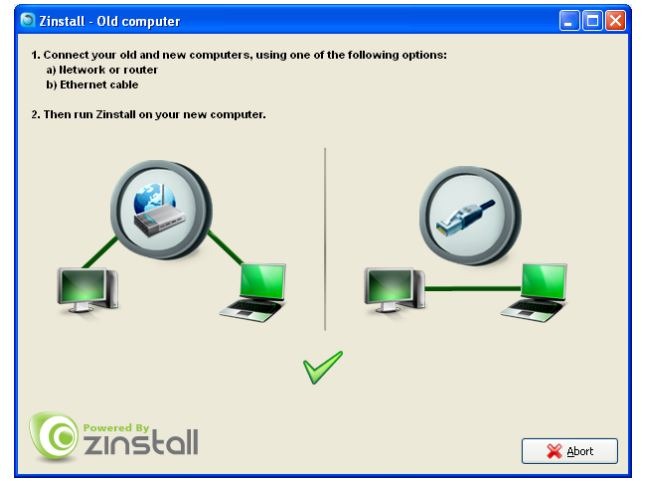
Si hace clic en «Avanzado», puede lograr una migración de programas más selectiva. De lo contrario, se replicará todo su antiguo entorno de PC.
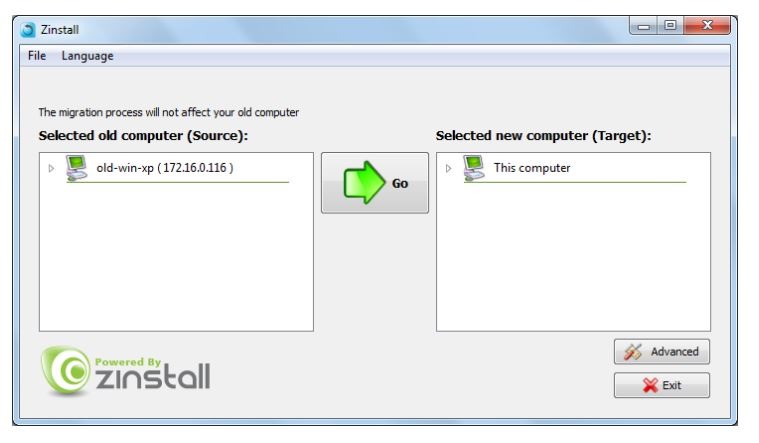
Así es como se ve una migración selectiva. Puede elegir manualmente qué archivos y programas pertenecen al nuevo sistema.
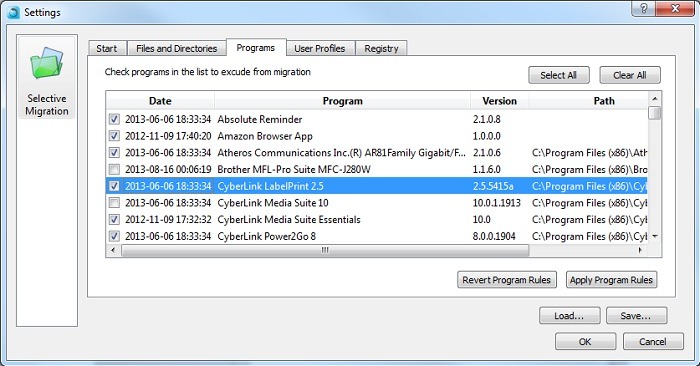
Vuelve al menú anterior. Presione «Ir» para iniciar una transferencia entre la PC anterior y la nueva PC con Windows 10.
La transferencia se inicializa en poco tiempo. Puede ver el progreso en una barra de estado mientras realiza la migración que se produce en segundo plano.
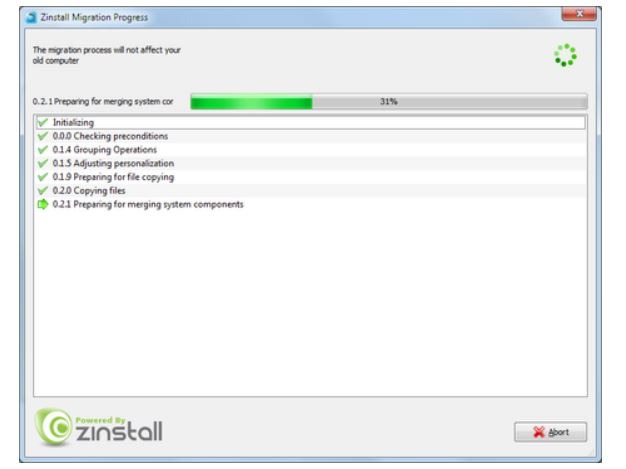
Obtendrá nuevamente un escenario de migración selectiva donde los archivos, programas, perfiles de usuario y registros se pueden seleccionar manualmente. En cualquier momento, puede cancelar el procedimiento.
Una vez que se complete la migración, verá un estado de éxito. Después de eso, haga un reinicio simple de su nueva computadora.
Ventajas de Zinstall WinWin
Vale la pena señalar los siguientes beneficios de Zinstall WinWin.
- Haz tuya una nueva computadora: si lo hace manualmente, puede ser difícil copiar los archivos, programas, configuraciones, perfiles y cuentas de su computadora anterior a una nueva. Una solución de transferencia de PC automatizada es el camino a seguir.
- Fácil de usar: no necesita ninguna habilidad técnica para usar el software. Todo lo que tiene que hacer es instalarlos en sus dos PC y conectarlos como se muestra en esta guía.
- Transferir versiones exactas del programa entre diferentes sistemas operativos: por ejemplo, puede transferir una suite de Microsoft Office para Windows XP hasta Windows 10. Si tiene una licencia adecuada para los productos de Office, se validará sin problemas en la nueva PC y no necesitará recordar su número de serie. número.
- Rebajar Windows 10 a Win 7/8: ¿estás más cómodo con Windows 7 u 8? Zinstall WinWin es una forma eficiente de cambiar a una versión anterior de Windows 10.
Precios
Zinstall WinWin cuesta casi $120 por una sola licencia. Aunque no vi ningún enlace para la prueba gratuita, obtienes un archivo .exe después de completar el pago. Una prueba gratuita con funciones limitadas satisfaría a muchos usuarios que simplemente buscan evaluar el software.
Veredicto final
Si está buscando una solución que pueda replicar su antiguo entorno de PC, Zinstal WinWin ofrece una interfaz dinámica y controles suaves. Este producto es para usted si acaba de comprar una computadora portátil nueva o si recibió una nueva para Navidad y necesita una forma sencilla de migrar los archivos, programas, aplicaciones y configuraciones de su PC anterior.
¿Ha utilizado Zinstall WinWin antes? Háganos saber en los comentarios acerca de su experiencia.